| 5장. 이미지 불러오기 | ||
|---|---|---|
 |
부 II. GIMP 마법사가 되려면? |  |
차례
이 장에서는 새 이미지를 만들고, 이미지를 찾거나 불러오고, 스크린샷을 만드는 법에 대해 설명합니다.
하지만 먼저 김프에서의 이미지 구조에 대해 소개하겠습니다.
이미지라고 하면 창에 표시된 이미지나 JPEG 과 같은 파일을 떠올릴 수 있습니다. 하지만 김프의 이미지는 레이어, 선택 마스크, 채널, 경로, "되돌리기" 기록 등을 포함한 복잡한 구조로 이루어져 있습니다. 이 장에서는 이미지의 모든 구성요소와 그 사용법에 대해 자세히 알아볼 것입니다.
이미지의 가장 기본적인 속성은 모드로 RGB, 그레이스케일, 인덱스의 세 가지 모드가 있습니다. RGB는 빨강-녹색-파랑 의 약자로, 이미지 내의 점들이 각각의 색상으로 표현됨을 의미합니다. 사람이 인지가능한 색상은 “빨강”, “녹색”, “파랑”의 조합만으로도 모두 표현가능하기 때문에, RGB 이미지는 사실상 모든 색상을 사용하는 것입니다. 그리고 색상 채널들은 각각 256 단계의 농도로 표현될 수 있습니다. 이에 대한 자세한 내용은 색상 모델 을 참조하세요.
그레이스케일 이미지는 각 점이 0(검정)에서 255(흰색)까지의 밝기 값을 가지는 여러가지 회색들로 표현됩니다.
그림 5.1. RGB의 구성과 CMY 색상 모델
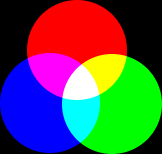
RGB 색상 모델은 모니터 등의 스크린에서 사용하는 것으로 빨강, 녹색, 파랑을 섞으면 흰색이 됩니다.
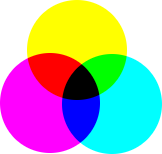
CMY(K) 색상 모델은 인쇄에 사용되는 것으로 시안, 마젠타, 노랑을 섞으면 검정색이 됩니다. 하지만 경제적인 이유와 보다 좋은 색상 구현을 위해 프린터에는 검정색 카트리지가 따로 있습니다.
그레이스케일 이미지와 RGB 이미지의 중요한 차이는 "색상 채널"의 수 입니다(그레이스케일 이미지는 한 개, RGB 이미지는 세 개). 즉, RGB 이미지는 각각 빨강, 녹색, 파랑으로 색칠된 그레이스케일 이미지 석 장을 포개놓은 것과 같은 것입니다.
사실 RGB 나 그레이스케일 이미지는 투명도로 표현되며 알파 채널이라 불리우는 색상 채널을 하나씩 더 가지고 있습니다. 만약 어느 레이어의 특정 부분의 알파 값을 0으로 만들면, 그 부분은 완전히 투명하게 되어 하단의 레이어를 그대로 비추게 됩니다. 반대로 알파값이 최대값이면, 완전히 불투명하게 되어, 해당 레이어가 가진 색상만을 보여주게 됩니다. 그리고 중간값을 가지는 부분들은 반투명한 상태가 되어 해당 레이어와 하단의 레이어에 있는 색상들의 조합으로 표현됩니다.
그림 5.2. RGB와 그레이스케일 모드의 예제

RGB 모드의 이미지는 빨강, 녹색, 파랑에 관한 채널을 가지고 있습니다.

그레이스케일 모드의 이미지는 광도에 관한 채널을 갖고 있습니다.
김프의 모든 색상 채널은 0부터 255의 값(8비트)을 가지는 알파 채널을 가지고 있습니다. 일부 디지털 카메라의 경우 16비트의 이미지를 지원하는데, 이러한 카메라로 찍은 파일을 김프로 읽을 경우 해상도의 손실이 발생합니다. 대부분의 경우는 사람의 눈으로 인지하지 못하는 정도지만, 간혹 넓은 영역에 걸쳐 색상이 변하는 그라이언트의 경우에는 눈으로 보이는 화질 저하가 나타나기도 합니다.
세번째 타입인 인덱스 이미지는 조금 복잡합니다. 인덱스 이미지는 제한된 불연속적인 색상만을 사용하며, 보통은 256 이하의 색상을 사용합니다. 이 색상들은 이미지의 “색상표”를 구성하며 이미지의 각 점은 이 색상표에 있는 색들로 표현됩니다. 인덱스 이미지는 상대적으로 아주 작은 메모리를 사용하기 때문에 10년 전만 하더라도 보편적으로 사용되었습니다. 이후 인덱스 이미지의 사용빈도는 점점 줄어왔지만 여전히 중요한 부분을 차지하고 있습니다. 그것은 몇 가지 편집 방법들의 경우 인덱스 이미지로 구현하는 것이 연속적인 색상을 가진 RGB 이미지에 비해 수월하기 때문입니다.
GIF 나 PNG 등 많이 사용되는 몇 가지 파일 타입은 인덱스 이미지로 구성되어 있습니다. 그런데 김프의 많은 도구나 필터들은 한정된 색상을 가지고 있는 인덱스 이미지에서는 제대로 동작하지 않습니다. 따라서 일반적으로 작업하기 전에 RGB 모드로 변환을 하는 것이 좋습니다. 그리고 필요한 경우 저장하기 전에 다시 인덱스 이미지로 변환시킬 수 있습니다.
김프에서는 이미지 메뉴의 모드 명령어를 이용하면 이미지 모드간 변환을 쉽게 할 수 있습니다. 그런데 몇 가지 경우, 예를 들어 RGB 에서 회색톤이나 인덱스로 변환을 하는 경우 색상의 손실을 감수해야 합니다. 이 손실은 다시 RGB 모드로 변환을 해도 복원할 수 없습니다.
![[참고]](../images/note.png)
|
참고 |
|---|---|
|
이미지에 필터를 적용하려고 할때 만약 해당 메뉴가 비활성된다면, 대부분은 작업하려는 이미지나 레이어의 모드가 잘못되어 있는 경우입니다. 대부분의 필터들은 인덱스 이미지에서 사용 불가능하고, 일부는 RGB나 그레이스케일 전용입니다. 또 일부는 알파 채널의 유무를 요하기도 합니다. 따라서 일반적으로 편집을 위한 이미지 모드 변환은 RGB 모드로의 변환을 의미합니다. |